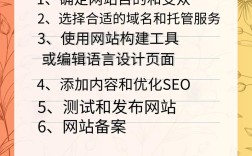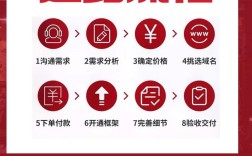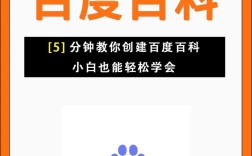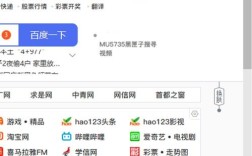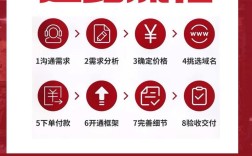自己如何建设网站首页是一个涉及规划、设计、开发和维护的系统工程,需要结合目标需求、技术能力和用户体验逐步推进,以下从前期准备、设计实现、技术开发、测试优化和上线维护五个阶段,详细拆建站流程,并辅以实用工具和注意事项,帮助零基础用户也能完成首页搭建。
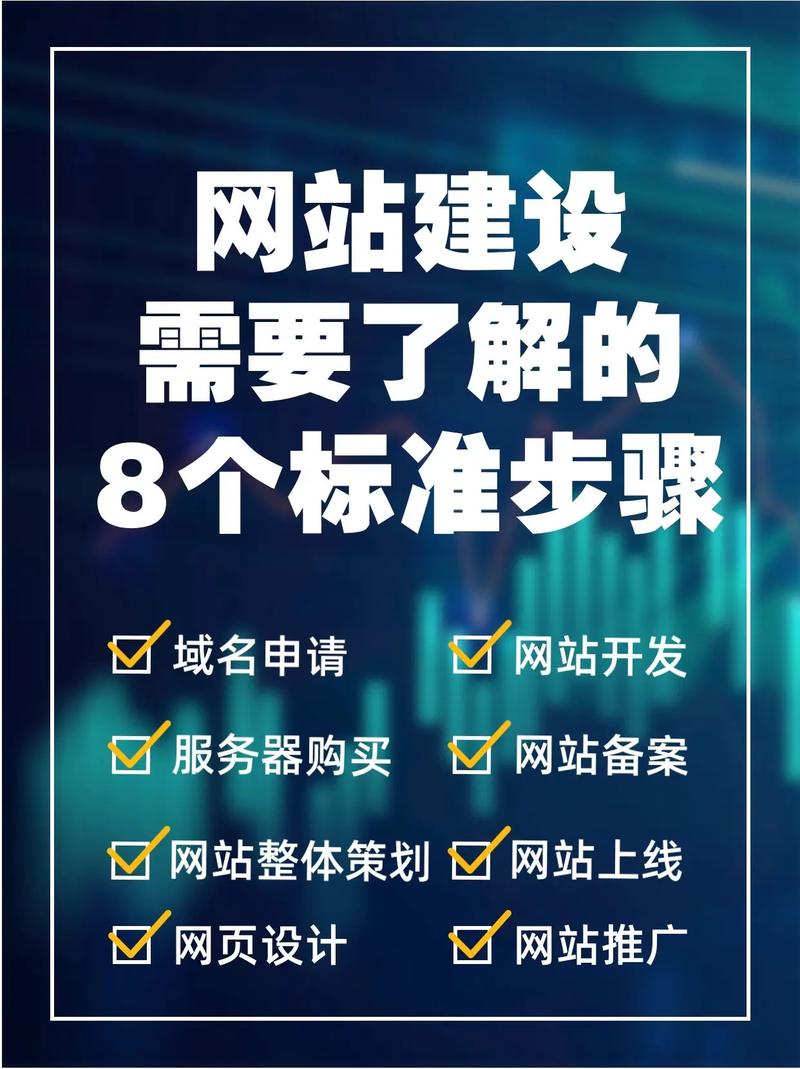
前期准备:明确目标与规划
建设网站首页前,需先完成“顶层设计”,避免后续开发方向偏离。
定位核心目标
首页是网站的“门面”,需明确核心功能:是企业展示品牌、电商卖货、知识分享还是个人作品集?企业官网首页侧重品牌故事与联系方式,电商首页则突出商品分类与促销活动,目标不同,页面结构和重点模块差异很大。
分析目标用户
用户画像直接影响首页设计,面向年轻人的潮流电商需采用活泼的视觉风格和短视频模块;面向中高端商务人士的企业官网则需简洁专业,突出案例和数据,可通过问卷调查、竞品分析(如查看同行业网站首页布局)了解用户偏好。
梳理页面结构
根据目标和用户需求,列出首页必备模块,通常包含:
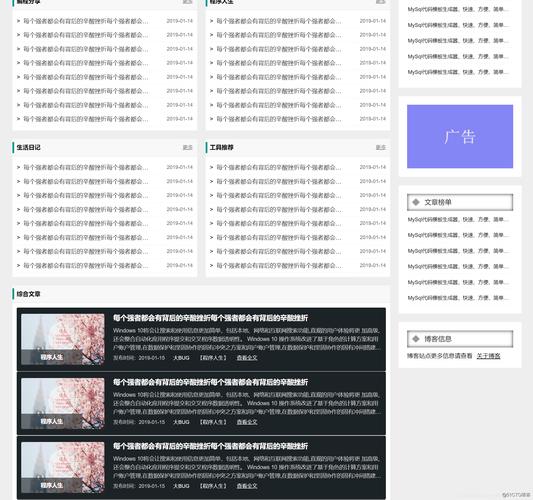
- 导航栏:核心栏目入口(如“首页”“关于我们”“产品服务”“联系方式”),需简洁明了,建议不超过7个栏目。
- Banner区:首屏视觉焦点,可展示核心价值主张、活动信息或轮播图。
- 区:根据目标设置,如企业官网的“核心优势”“客户案例”,电商的“热销商品”“新品推荐”。
- 页脚:包含备案号、联系方式、版权信息、网站地图等辅助内容。
可借助思维导图工具(如XMind、ProcessOn)绘制页面结构图,明确各模块层级关系。
设计阶段:视觉与体验并重
设计阶段需兼顾“美观性”和“易用性”,让用户第一眼就抓住重点,并顺畅找到所需内容。
视觉风格设计
- 色彩搭配:主色建议不超过3种,符合品牌调性,科技类常用蓝、白色系,母婴类多用柔和的粉、绿色系,可通过Adobe Color或 Coolors 协调配色。
- 字体选择:中文推荐思源黑体、微软雅黑(现代感强),英文用Arial、Helvetica(兼容性好);字号需保证手机端可读(正文不小于14px)。
- 元素规范:统一图标风格(如线性图标、面性图标)、按钮样式(圆角、大小、颜色),避免视觉混乱。
原型与设计稿制作
- 原型图:用工具(如Figma、Sketch、Axure)绘制页面线框图,确定模块位置和交互逻辑(如点击按钮跳转、表单提交),无需关注颜色和细节,重点验证布局合理性。
- 视觉稿:在原型图基础上添加色彩、图片、字体等视觉元素,输出高保真设计稿,需标注尺寸、间距、字号等参数(如Figma的自动标注功能),方便开发人员还原。
响应式适配
不同设备(手机、平板、电脑)屏幕尺寸差异大,需采用“移动优先”原则:先设计手机端版式(单列布局,重要内容置顶),再逐步适配平板和电脑端(增加列数,放大模块),Figma、Adobe XD等工具可实时预览多端效果。
技术实现:从零到代码搭建
设计稿完成后,进入开发阶段,零基础用户可选择“无代码/低代码”工具,有基础可学习“代码开发”。
无代码/低代码工具(适合新手)
工具优势:无需写代码,拖拽组件即可建站,适合个人博客、小型企业官网。
- 推荐工具:
- Wix:模板丰富,支持电商、博客等多种类型,拖拽式编辑,内置SEO优化工具。
- 凡科建站:国内工具,支持中文客服,提供企业官网、小程序建站服务,适合中小企业。
- WordPress+Elementor:WordPress是开源建站系统,Elementor是页面构建插件,通过拖拽组件自定义页面,灵活性高,需购买域名和服务器。
操作步骤:
- 选择模板(或空白画布);
- 拖拽组件(文本、图片、按钮、表单等)到页面;
- 替换设计稿中的内容(文字、图片);
- 设置交互(如按钮跳转链接、表单提交邮箱);
- 预览并发布。
代码开发(适合有基础用户)
若追求高度自定义或功能复杂,可通过代码开发,技术栈分为“前端”和“后端”,首页开发主要涉及前端。
前端技术栈
- HTML:页面结构“骨架”,用标签定义内容(如
<header>导航栏、<div>模块、<img>图片)。 - CSS:页面样式“皮肤”,控制布局(Flex、Grid)、颜色、字体、响应式(媒体查询
@media)。 - JavaScript:页面交互“动作”,实现轮播图、表单验证、动态加载等内容。
开发工具
- 代码编辑器:VS Code(免费,插件丰富)、Sublime Text;
- 浏览器调试:Chrome DevTools(实时修改代码、查看响应式效果);
- 版本控制:Git(管理代码版本,配合GitHub/Gitee协同开发)。
开发流程
- 搭建项目结构:创建文件夹(如
index.html、css/style.css、js/main.js),存放不同类型文件。 - 编写HTML:根据设计稿的模块顺序,用HTML标签构建页面结构。
<!DOCTYPE html> <html lang="zh-CN"> <head> <meta charset="UTF-8"> <meta name="viewport" content="width=device-width, initial-scale=1.0"> <title>网站首页 - 我的品牌</title> <link rel="stylesheet" href="css/style.css"> </head> <body> <header class="navbar"> <div class="logo">Logo</div> <nav> <a href="#home">首页</a> <a href="#about">关于我们</a> <a href="#contact">联系方式</a> </nav> </header> <section class="banner"> <img src="images/banner.jpg" alt="Banner图"> </section> <footer class="footer"> <p>© 2023 我的品牌 版权所有</p> </footer> <script src="js/main.js"></script> </body> </html> - 编写CSS:用Flex/Grid布局实现模块排列,添加颜色、字体等样式。
.navbar { display: flex; justify-content: space-between; align-items: center; padding: 20px; background: #fff; } .banner img { width: 100%; height: 400px; object-fit: cover; } /* 响应式:手机端导航栏垂直排列 */ @media (max-width: 768px) { .navbar { flex-direction: column; } nav { margin-top: 10px; } } - 编写JavaScript:实现动态效果,如轮播图:
const bannerImages = ["banner1.jpg", "banner2.jpg", "banner3.jpg"]; let index = 0; setInterval(() => { index = (index + 1) % bannerImages.length; document.querySelector(".banner img").src = `images/${bannerImages[index]}`; }, 3000);
测试与优化:确保用户体验
首页开发完成后,需反复测试,修复问题并提升性能。
功能测试
- 导航链接是否有效,表单提交是否成功;
- 图片、视频等媒体资源能否正常加载;
- 登录、注册等交互流程是否顺畅。
兼容性测试
不同浏览器(Chrome、Firefox、Edge)、不同设备(iOS、安卓、Windows)的显示效果是否一致,可通过BrowserStack或本地虚拟机测试。
性能优化
- 加载速度:图片压缩(TinyPNG)、合并CSS/JS文件、启用CDN加速,目标“首屏加载时间≤3秒”;
- SEO优化:设置
<title>和<meta description>(包含关键词)、添加alt属性(图片描述)、使用语义化HTML(如<h1>、<nav>),提升搜索引擎收录率。
用户体验测试
邀请目标用户试用,收集反馈:是否快速找到所需内容?页面布局是否清晰?操作是否便捷?根据反馈调整设计。
上线与维护:让网站持续运行
域名与服务器
- 域名:通过阿里云、腾讯云注册(如
.com、.cn),建议选择与品牌相关的简短名称。 - 服务器:新手可选虚拟主机(成本低,管理简单),有流量选云服务器(ECS,弹性扩展);国内服务器需备案(约20个工作日),香港或海外服务器免备案但访问速度较慢。
上线步骤
- 将代码(HTML、CSS、JS等文件)通过FTP工具(如FileZilla)上传到服务器;
- 绑定域名到服务器IP(在域名管理后台设置A记录);
- 通过域名访问网站,确认功能正常。
日常维护 更新**:定期发布文章、更新产品信息,保持网站活跃度;
- 安全防护:安装SSL证书(https加密)、定期备份数据(防止黑客攻击或数据丢失);
- 数据分析:通过百度统计、Google Analytics查看用户行为(访问量、停留时间、跳出率),优化页面布局和内容。
相关问答FAQs
Q1:完全不懂代码,能自己建网站首页吗?
A:完全可以,无代码工具(如Wix、凡科建站)提供拖拽式编辑,无需写代码,只需选择模板、替换内容即可完成建站,适合个人博客、小型企业官网等场景,若需要更复杂的功能(如会员系统、在线支付),可选择WordPress+插件组合,灵活性较高,学习成本也较低。
Q2:网站首页加载速度慢怎么办?
A:加载慢会影响用户体验和SEO,可从三方面优化:① 图片压缩:使用TinyPNG、ImageOptim等工具压缩图片,减少体积;② 资源优化:合并CSS/JS文件,减少HTTP请求;启用GZIP压缩(服务器端设置);③ 使用CDN:将静态资源(图片、视频)分发到全球节点,加速用户访问,若问题仍未解决,可检查服务器带宽是否充足,必要时升级服务器配置。